Автор:
Eric Farmer
Жаратылган Күнү:
12 Март 2021
Жаңыртуу Күнү:
1 Июль 2024
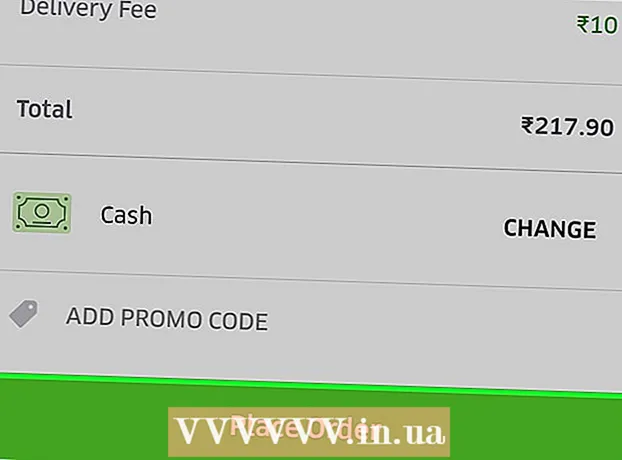
Мазмун
Эгерде сиз UberEATSти колдонууну кааласаңыз, телефонуңуздагы же планшетиңиздеги колдонмону ачыңыз жана Uber каттоо эсебиңизге кириңиз. Андан кийин жеткирүү дарегин киргизип, өзүңүздүн аймакка ылайыктуу ресторан табыңыз. Ресторанды тандап, менюдан тамактарды тандап, себетке кошуп, заказ бериңиз. UberEATS сиздин заказды эшигиңизге чейин жеткирет.
Кадамдар
Метод 2: iPhone үчүн
 1 UberEATS колдонмосун ачыңыз. Кара фондо "Uber Eats" деген жазуусу бар колдонмонун сөлөкөтүн адатта иш столунун биринен же доктон тапса болот. Эгер сиз автоматтык түрдө кире элек болсоңуз, талап кылынган кирүү грамоталарын киргизиңиз.
1 UberEATS колдонмосун ачыңыз. Кара фондо "Uber Eats" деген жазуусу бар колдонмонун сөлөкөтүн адатта иш столунун биринен же доктон тапса болот. Эгер сиз автоматтык түрдө кире элек болсоңуз, талап кылынган кирүү грамоталарын киргизиңиз. - Сиз Uberге катталып жатканда берген маалыматыңызды киргизишиңиз керек.
- Эгерде сизде iPhone'уңузга Uber орнотулган болсо, UberEATS колдонмосу сизди ошол эле эсеп менен кирүүнү сунуштайт. Бул учурда, экрандын ылдый жагындагы жашыл баскычты басыңыз; Болбосо, кирүү үчүн "Башка Uber эсебин колдонууну" чыкылдатыңыз.
 2 Жеткирүү ордун киргизиңиз. Дарегиңизди териңиз, Учурдагы жайгашкан жерди чыкылдатыңыз же сакталган Uber даректериңизден бир жерди тандаңыз.
2 Жеткирүү ордун киргизиңиз. Дарегиңизди териңиз, Учурдагы жайгашкан жерди чыкылдатыңыз же сакталган Uber даректериңизден бир жерди тандаңыз.  3 Бүтүрүү дегенди басыңыз. Бул баскыч экрандын жогорку оң бурчунда жайгашкан.
3 Бүтүрүү дегенди басыңыз. Бул баскыч экрандын жогорку оң бурчунда жайгашкан. - Эгерде сиз UberEATS жеткирүү аймагынан тышкары болсоңуз, сизге жакынкы жеткирүү аймагынын чектерин көрсөткөн карта менен билдирүү келет. UberEATS сиздин аймакта буйрутмаларды жеткирүү үчүн жеткиликтүү болгондо сизге кабар берүүсүн кааласаңыз, Мага кабарлоону басыңыз.
 4 Ресторандардын тизмесин карап чыгыңыз. Сиздин аймакта бардык ачык үйгө жеткирүү ресторандарынын тизмеси көрсөтүлөт.
4 Ресторандардын тизмесин карап чыгыңыз. Сиздин аймакта бардык ачык үйгө жеткирүү ресторандарынын тизмеси көрсөтүлөт. - Конкреттүү ресторанды же ашкананы тандоо үчүн экрандын ылдый жагындагы лупаны басыңыз.
 5 Ресторан тандоо.
5 Ресторан тандоо. 6 Менюну чыкылдатыңыз.
6 Менюну чыкылдатыңыз. 7 "Өзгөртүүлөрдү жасоо" баскычын чыкылдатыңыз. Кээ бир меню пункттарын тактоо керек, мисалы, порциянын өлчөмүн көрсөтүү, толтурууну, гарнирди, нандын түрүн ж.б.
7 "Өзгөртүүлөрдү жасоо" баскычын чыкылдатыңыз. Кээ бир меню пункттарын тактоо керек, мисалы, порциянын өлчөмүн көрсөтүү, толтурууну, гарнирди, нандын түрүн ж.б.  8 Менюну ылдый сыдырыңыз. "+" Жана "-" баскычтарын колдонуп, сиз бирдей меню пункттарынын санын өзгөртө аласыз. "Каалоо" талаасында сиз жеке каалоолоруңузду ирети менен көрсөтө аласыз, мисалы, "сыр жок".
8 Менюну ылдый сыдырыңыз. "+" Жана "-" баскычтарын колдонуп, сиз бирдей меню пункттарынын санын өзгөртө аласыз. "Каалоо" талаасында сиз жеке каалоолоруңузду ирети менен көрсөтө аласыз, мисалы, "сыр жок".  9 Себетке кошуу дегенди басыңыз. Бул экрандын ылдый жагында жайгашкан жашыл баскыч.
9 Себетке кошуу дегенди басыңыз. Бул экрандын ылдый жагында жайгашкан жашыл баскыч. - Эгерде баскыч боз болсо, анда башка нерсени тандоо же көрсөтүү керектигин билдирет.
 10 Кааласаңыз, керектүү оңдоолорду киргизип, себетке жаңы тамактарды кошуңуз.
10 Кааласаңыз, керектүү оңдоолорду киргизип, себетке жаңы тамактарды кошуңуз. 11 Менин Себетимди басыңыз. Бул экрандын ылдый жагында жайгашкан жашыл баскыч.
11 Менин Себетимди басыңыз. Бул экрандын ылдый жагында жайгашкан жашыл баскыч.  12 Жеке каалоолорду калтыруу үчүн Эскертүү кошууну басыңыз.
12 Жеке каалоолорду калтыруу үчүн Эскертүү кошууну басыңыз. 13 Буйрутмаңызды карап чыгыңыз. Ресторандын аты жана болжолдуу жеткирүү убактысы экрандын жогору жагында көрсөтүлөт; жеткирүү дареги, заказ кылынган тамак -аш жана эскертмелерди төмөндө көрүүгө болот. Заказдын наркын жана төлөм чоо -жайын текшерүү үчүн ылдый жылдырыңыз.
13 Буйрутмаңызды карап чыгыңыз. Ресторандын аты жана болжолдуу жеткирүү убактысы экрандын жогору жагында көрсөтүлөт; жеткирүү дареги, заказ кылынган тамак -аш жана эскертмелерди төмөндө көрүүгө болот. Заказдын наркын жана төлөм чоо -жайын текшерүү үчүн ылдый жылдырыңыз. - Бардык буйрутмалар $ 4.99 (320 RUB) кошумча жалпак төлөмгө алынат. Кошумча пайыз, эгер сиз кызуу мезгилде заказ берсеңиз же UberEATSте айдоочулар жетишсиз болсо, колдонулушу мүмкүн.
 14 Эгер төлөм ыкмасын өзгөрткүңүз келсе, тандалган төлөм ыкмасынын жанындагы Өзгөртүү баскычын басыңыз.
14 Эгер төлөм ыкмасын өзгөрткүңүз келсе, тандалган төлөм ыкмасынын жанындагы Өзгөртүү баскычын басыңыз. 15 Заказ кылыңыз. Бул экрандын ылдый жагындагы жашыл баскыч. Сиздин заказ макулдашылган убакта жеткирилиши керек.
15 Заказ кылыңыз. Бул экрандын ылдый жагындагы жашыл баскыч. Сиздин заказ макулдашылган убакта жеткирилиши керек. - Буйрутмаңыздын жүрүшүн UberEATS колдонмосунан көзөмөлдөй аласыз.
Метод 2 2: Android үчүн
 1 UberEATS колдонмосун ачыңыз. Кара фондо "Uber Eats" деген жазуусу бар колдонмонун сөлөкөтүн адатта иш столунун биринен же колдонмонун суурмасынан табууга болот. Эгер сиз автоматтык түрдө кире элек болсоңуз, суралган логинди киргизиңиз.
1 UberEATS колдонмосун ачыңыз. Кара фондо "Uber Eats" деген жазуусу бар колдонмонун сөлөкөтүн адатта иш столунун биринен же колдонмонун суурмасынан табууга болот. Эгер сиз автоматтык түрдө кире элек болсоңуз, суралган логинди киргизиңиз. - Сиз Uberге катталып жатканда берген маалыматыңызды киргизишиңиз керек.
- Эгерде Uber сиздин Android түзмөгүңүзгө мурунтан эле орнотулган болсо, UberEATS колдонмосу сизди ошол эле эсеп менен кирүүнү сунуштайт. Бул учурда, экрандын ылдый жагындагы жашыл баскычты басыңыз; Болбосо, кирүү үчүн "Башка Uber эсебин колдонууну" чыкылдатыңыз.
 2 Жеткирүү ордун киргизиңиз. Дарегиңизди териңиз, Учурдагы жайгашкан жерди чыкылдатыңыз же сакталган Uber даректериңизден бир жерди тандаңыз.
2 Жеткирүү ордун киргизиңиз. Дарегиңизди териңиз, Учурдагы жайгашкан жерди чыкылдатыңыз же сакталган Uber даректериңизден бир жерди тандаңыз.  3 Бүтүрүү дегенди басыңыз. Бул баскыч экрандын ылдый жагында.
3 Бүтүрүү дегенди басыңыз. Бул баскыч экрандын ылдый жагында. - Эгерде сиз UberEATS жеткирүү аймагынан тышкары болсоңуз, сизге жакынкы жеткирүү аймагынын чектерин көрсөткөн карта менен билдирүү келет.UberEATS сиздин аймакта буйрутмаларды жеткирүү үчүн жеткиликтүү болгондо сизге кабар берүүсүн кааласаңыз, Мага кабарлоону басыңыз.
 4 Ресторандардын тизмесин карап чыгыңыз. Сиздин аймакта бардык ачык үйгө жеткирүү ресторандарынын тизмеси көрсөтүлөт.
4 Ресторандардын тизмесин карап чыгыңыз. Сиздин аймакта бардык ачык үйгө жеткирүү ресторандарынын тизмеси көрсөтүлөт. - Конкреттүү ресторанды же ашкананы тандоо үчүн экрандын ылдый жагындагы лупаны басыңыз.
 5 Ресторан тандоо.
5 Ресторан тандоо. 6 Менюну чыкылдатыңыз.
6 Менюну чыкылдатыңыз. 7 "Өзгөртүүлөрдү жасоо" баскычын чыкылдатыңыз. Кээ бир меню пункттарын тактоо керек, мисалы, порциянын өлчөмүн көрсөтүү, толтурууну, гарнирди, нандын түрүн ж.б.
7 "Өзгөртүүлөрдү жасоо" баскычын чыкылдатыңыз. Кээ бир меню пункттарын тактоо керек, мисалы, порциянын өлчөмүн көрсөтүү, толтурууну, гарнирди, нандын түрүн ж.б.  8 Менюга түшүңүз. "+" Жана "-" баскычтарын колдонуп, сиз бирдей меню пункттарынын санын өзгөртө аласыз. "Каалоо" талаасында сиз жеке каалоолоруңузду ирети менен көрсөтө аласыз, мисалы, "сыр жок".
8 Менюга түшүңүз. "+" Жана "-" баскычтарын колдонуп, сиз бирдей меню пункттарынын санын өзгөртө аласыз. "Каалоо" талаасында сиз жеке каалоолоруңузду ирети менен көрсөтө аласыз, мисалы, "сыр жок".  9 Себетке кошуу дегенди басыңыз. Бул экрандын ылдый жагындагы жашыл баскыч.
9 Себетке кошуу дегенди басыңыз. Бул экрандын ылдый жагындагы жашыл баскыч. - Эгерде баскыч боз болсо, анда башка нерсени тандоо же көрсөтүү керектигин билдирет.
 10 Кааласаңыз, керектүү оңдоолорду киргизип, себетке жаңы тамактарды кошуңуз.
10 Кааласаңыз, керектүү оңдоолорду киргизип, себетке жаңы тамактарды кошуңуз. 11 Заказды текшерүүнү басыңыз. Бул экрандын ылдый жагындагы жашыл баскыч.
11 Заказды текшерүүнү басыңыз. Бул экрандын ылдый жагындагы жашыл баскыч.  12 Жеке каалоолорду калтыруу үчүн Эскертүү кошууну басыңыз.
12 Жеке каалоолорду калтыруу үчүн Эскертүү кошууну басыңыз. 13 Буйрутмаңызды карап чыгыңыз. Ресторандын аты жана болжолдуу жеткирүү убактысы экрандын жогору жагында көрсөтүлөт; жеткирүү дареги, заказ кылынган тамак -аш жана эскертмелерди төмөндө көрүүгө болот. Заказдын наркын жана төлөм чоо -жайын текшерүү үчүн ылдый жылдырыңыз.
13 Буйрутмаңызды карап чыгыңыз. Ресторандын аты жана болжолдуу жеткирүү убактысы экрандын жогору жагында көрсөтүлөт; жеткирүү дареги, заказ кылынган тамак -аш жана эскертмелерди төмөндө көрүүгө болот. Заказдын наркын жана төлөм чоо -жайын текшерүү үчүн ылдый жылдырыңыз. - Бардык буйрутмалар $ 4.99 (320 RUB) кошумча жалпак төлөмгө алынат. Кошумча пайыз, эгер сиз кызуу мезгилде заказ берсеңиз же UberEATSте айдоочулар жетишсиз болсо, колдонулушу мүмкүн.
 14 Эгер төлөм ыкмасын өзгөрткүңүз келсе, тандалган төлөм ыкмасынын жанындагы Өзгөртүү баскычын басыңыз.
14 Эгер төлөм ыкмасын өзгөрткүңүз келсе, тандалган төлөм ыкмасынын жанындагы Өзгөртүү баскычын басыңыз. 15 Заказ кылыңыз. Бул экрандын ылдый жагындагы жашыл баскыч. Сиздин заказ макулдашылган убакта жеткирилиши керек.
15 Заказ кылыңыз. Бул экрандын ылдый жагындагы жашыл баскыч. Сиздин заказ макулдашылган убакта жеткирилиши керек. - Буйрутмаңыздын жүрүшүн UberEATS колдонмосунан көзөмөлдөй аласыз.



